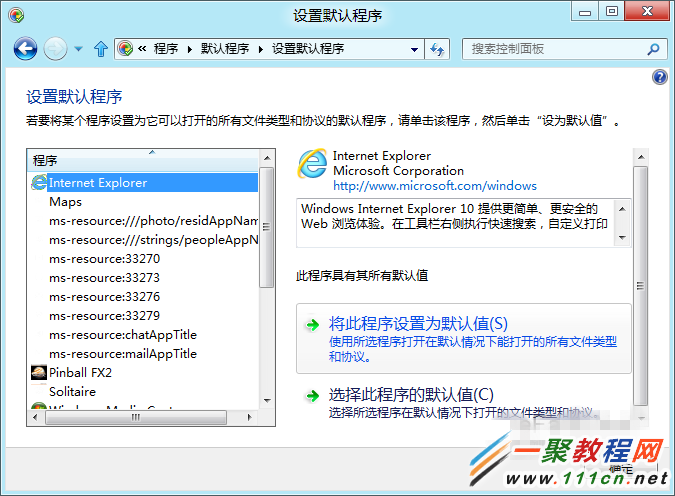Windows 8系统设置打开网页默认为IE10浏览器
发布时间:2015-06-06 来源:查字典编辑
摘要:我们在电脑桌面右击,然后在IE属性对话框中,中我们点击“程序”如下图所示打开进入。还有可以在开始菜单搜索&ldquo...
我们在电脑桌面右击,然后在IE属性对话框中,中我们点击“程序”如下图所示打开进入。
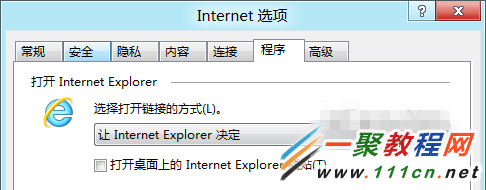
还有可以在开始菜单搜索“链接”、“默认”或是“程序”如我们搜索到之后“默认”后:
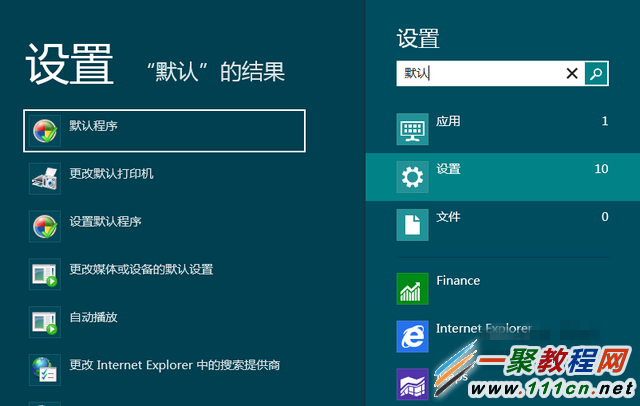
IE10作为默认浏览器时提供了Metro和桌面版两种体验,如果IE并非默认浏览器,而且你仍希望使用IE10打开其它程序中的链接,那么你只能使用桌面版IE10了,而且也没法再做出上面的更改。IE10不是默认浏览器时,IE属性“程序”中的“选择打开链接的方式”是禁用的。
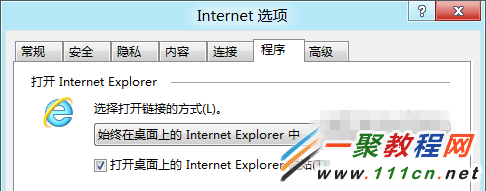
如何快速选择默认浏览器呢?在Windows 8开始屏幕中输入“默认”,开始屏幕会搜索应用、设置、文件等,在搜索结果的应用中,会包括默认程序,进入默认程序控制面板,就可以选择“Internet Explorer”或是其它浏览器,并将其设为默认。